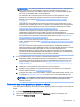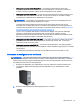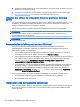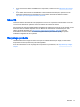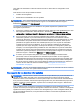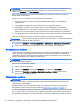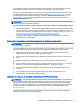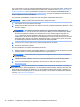HP Workstation User Guide
Table Of Contents
- Recherche de ressources HP
- Fonctionnalités des stations de travail
- Installation de la station de travail
- Vérification du bon état de la ventilation
- Procédures d'installation
- Ajout d'écrans
- Planification de moniteurs supplémentaires
- Recherche des cartes graphiques prises en charge
- Association des cartes graphiques aux connecteurs de l'écran
- Identification des exigences de connexion du moniteur
- Connexion et configuration de moniteurs
- Utilisation d'un utilitaire de configuration des cartes graphiques de tierces parties
- Personnalisation de l’affichage du moniteur (Windows)
- Installation des composants optionnels
- Sécurité
- Recyclage produits
- Configuration, sauvegarde, restauration et réinstallation de Windows 7
- Configuration, sauvegarde, restauration et réinstallation de Windows 8
- Configuration et restauration de Linux
- Mise à jour de la station de travail
- Diagnostics et résolution des problèmes
- Entretien courant
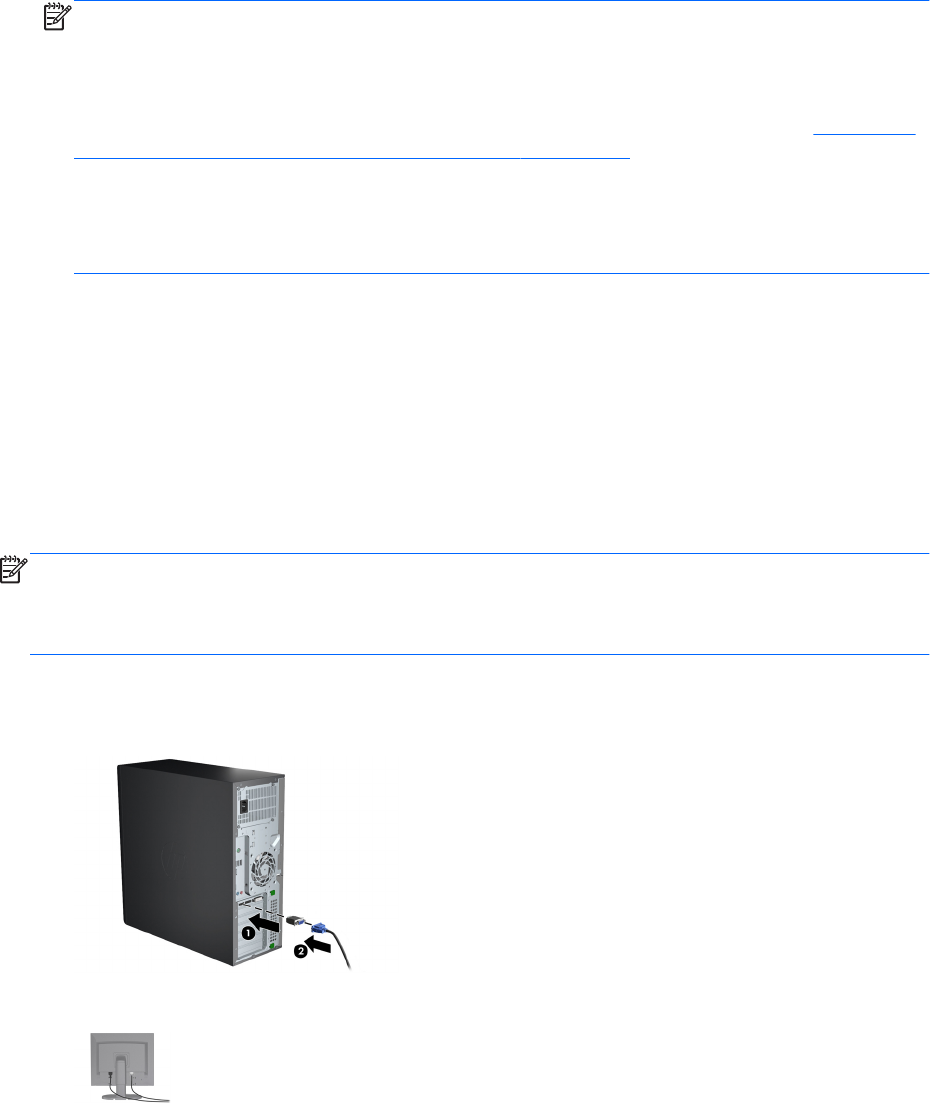
●
Carte graphique avec sorties DisplayPort — Si la station de travail dispose d'une carte
graphique comportant quatre connecteurs de sortie DisplayPort, vous pouvez connecter un
moniteur à chaque connecteur. Utilisez les bons adaptateurs le cas échéant.
●
Carte graphique avec sorties DVI — Si la station de travail dispose d'une carte graphique PCIe
comportant deux connecteurs de sortie DVI, vous pouvez connecter un moniteur à chaque
connecteur DVI. Utilisez les bons adaptateurs le cas échéant.
REMARQUE : Les modèles qui ne disposent que d'un port DVI ont systématiquement une
autre option de sortie graphique (DisplayPort ou VGA).
La plupart des cartes graphiques fournissent plus de deux sorties d'écran mais ne vous
autorisent qu'à en utiliser deux à la fois. Consultez la documentation de la carte graphique ou
recherchez les informations sur la carte selon la procédure décrite dans la rubrique Association
des cartes graphiques aux connecteurs de l'écran à la page 14.
Le port 1 sur un système doté de deux connexions DVI désigne celui qui fournit l'affichage
principal, où l'écran BIOS POST apparaît après un amorçage du système. (Il s'agit
généralement de la sortie située le plus bas. Une seule carte est utilisée durant le BIOS POST,
bien que vous puissiez modifier ce paramètre dans le BIOS.)
●
Carte graphique avec sortie VGA et DL-DVI — Si la station de travail ne possède pas de carte
graphique PCIe, mais une ou plusieurs prises de sortie SVGA
et/ou
DL-DVI, vous pouvez
raccorder un écran sur chaque sortie.
●
Carte graphique avec sortie DMS-59 — Si la station de travail dispose d'une carte graphique
PCIe comportant un connecteur de sortie DMS-59, utilisez l'adaptateur approprié pour connecter
vos moniteurs.
Les adaptateurs permettent de brancher la sortie DMS-59 sur deux écrans DVI ou VGA.
Connexion et configuration de moniteurs
REMARQUE : Les cartes graphiques prises en charge par votre station de travail permettent
généralement l'utilisation d'au moins deux moniteurs, comme indiqué dans cette section ; certaines
cartes prises en charge autorisent davantage d'écrans. Pour plus d'informations, reportez-vous à la
documentation fournie avec la carte graphique.
1. Branchez les adaptateurs pour câble d'écran (1) (le cas échéant) à la station de travail, puis
connectez les câbles de l'écran appropriés aux adaptateurs (2) ou directement à la carte
graphique.
2. Branchez l'autre extrémité des câbles graphiques aux moniteurs.
Ajout d'écrans 15